Windows 7 64 ビット版 Microsoft Edge – 簡単にインストールする方法
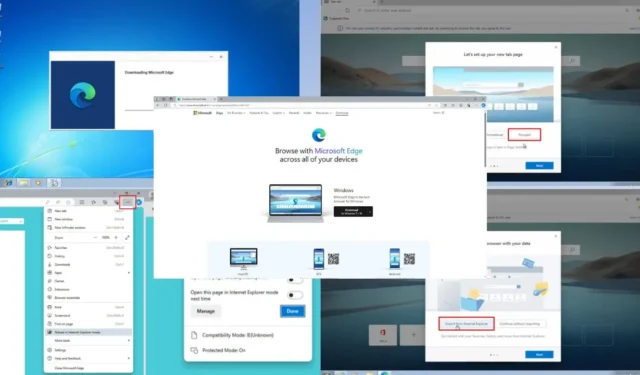
時代遅れの Internet Explorer Web ブラウザーの代わりに、Windows 7 64 ビット版の Microsoft Edge をインストールしますか? Edge に移行する前に、このガイドを必ずお読みください。
Microsoft は、2022 年 6 月 15 日に人気の Web ブラウザー Internet Explorer 11 を廃止しました。つまり、Windows 7 PC では引き続き使用できますが、Microsoft から品質とセキュリティの更新プログラムは受け取れなくなります。
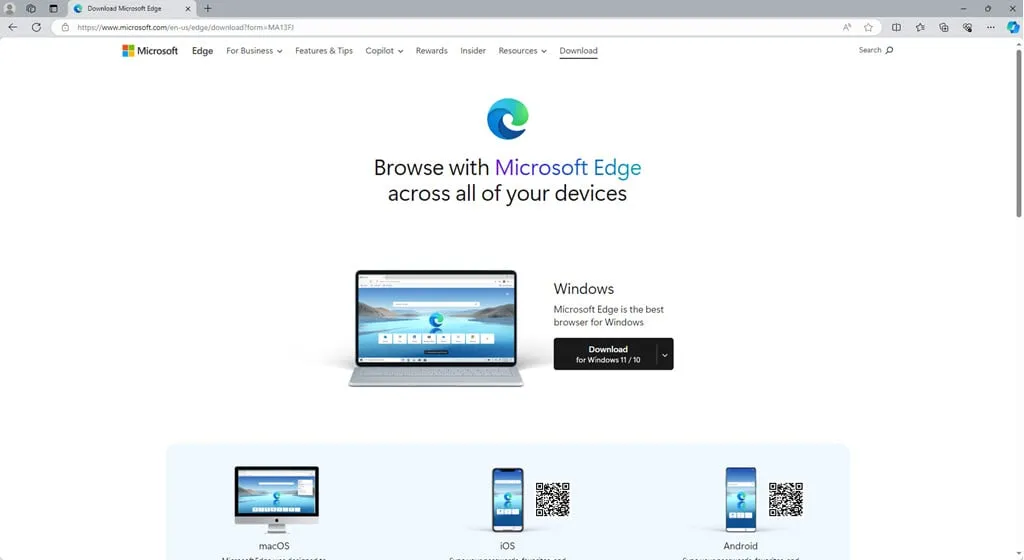
古い Web ブラウザの使用は危険なので、Microsoft Edge などの別のサービスに移行する必要があります。その理由は次のとおりです。
- Internet Explorer では、すべての電子商取引取引が危険にさらされます。
- インターネット バンキングの Web サイトでは、IE 11 からポータルにアクセスできない場合があります。
- 最新のウェブサイトのグラフィックやアニメーション要素などは、このブラウザでは動作しない可能性があります。
Windows 7 64 ビット版で Microsoft Edge を使用する方法
以下の手順に従ってください:
Windows 7 64 ビット版の Microsoft Edge をダウンロードしてインストールする
- Microsoft Edge ダウンロードポータルにアクセスします。
- ドロップダウン矢印をクリックし、Windows 8.1/8/7オプションを選択します。
- ファイルは Windows 7 のダウンロードフォルダーに保存されます。
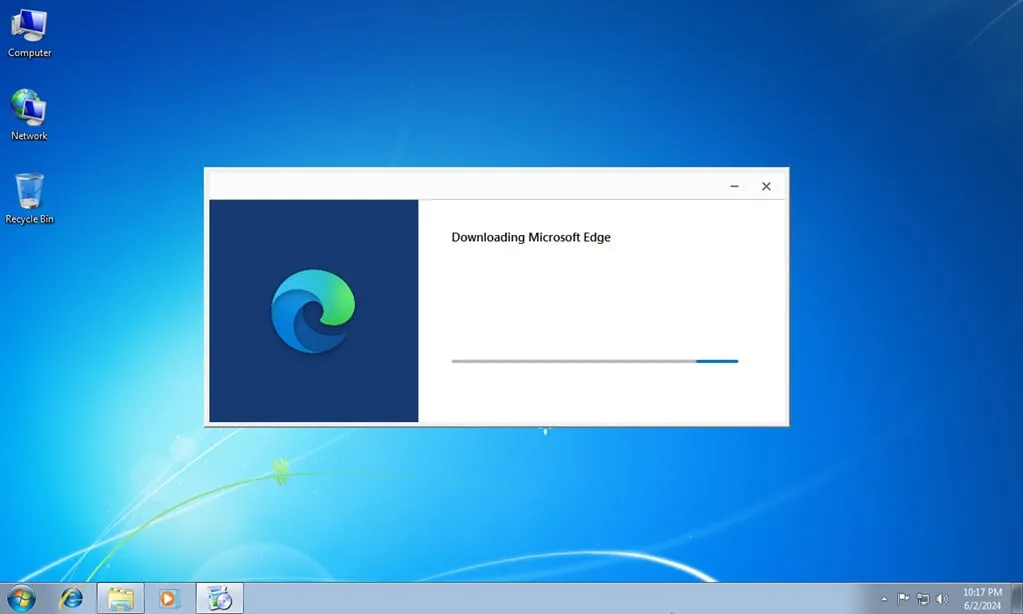
- これを開いてMicrosoft Edge をインストールします。
- インストールが完了すると、Microsoft Edge のようこそ画面が表示されます。
- これで、[インターネット インストーラーからのインポート]ボタンを使用して、画面の指示に従って閲覧データをインポートできます。
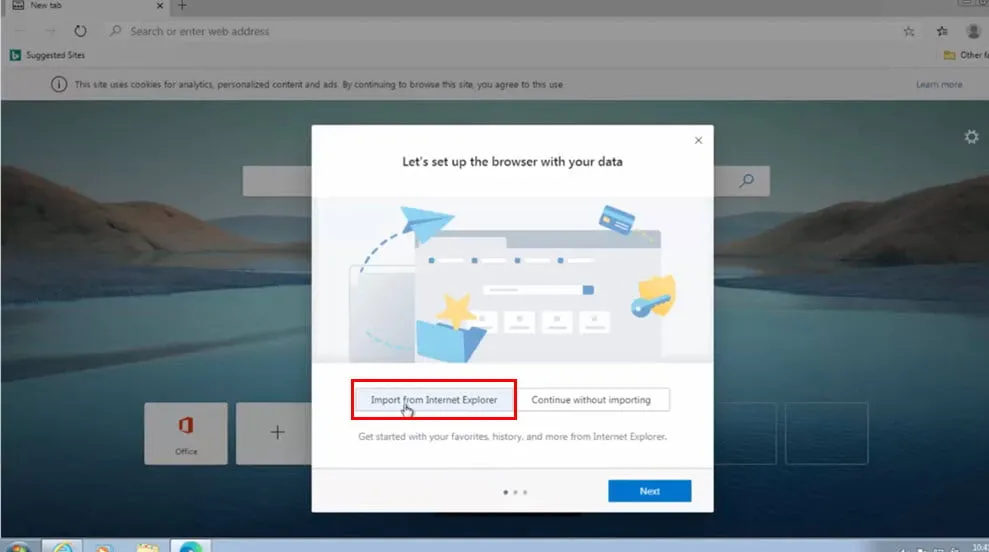
- 新しいタブのテーマ ページで、Inspirational、Informational、Focusedなどのオプションからいずれかを選択します。
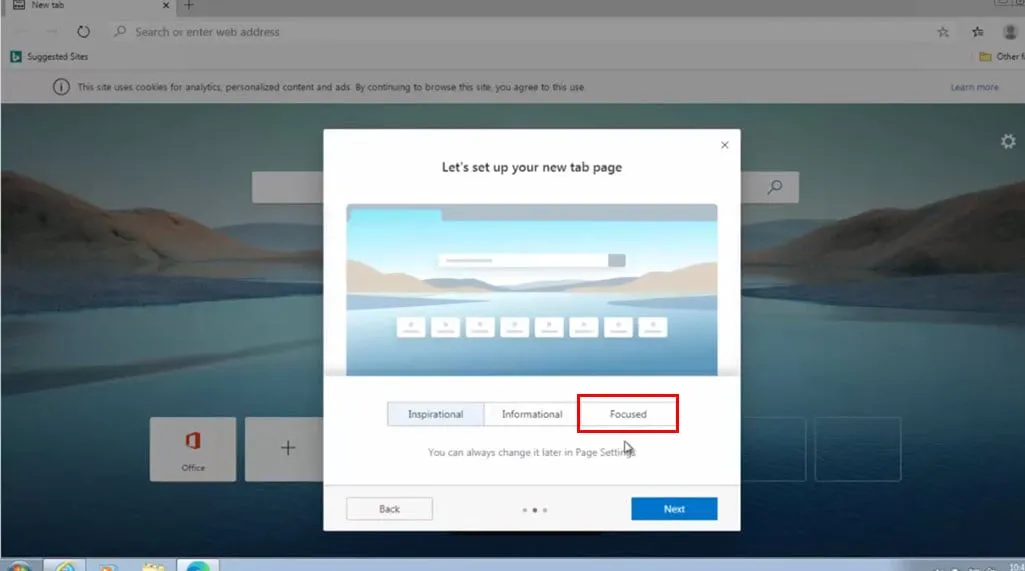
- これで完了です。セットアッププロセスが完了しました。
Microsoft EdgeでIEモードを有効にする
まだ Windows 7 を使用している場合は、組織や IT インフラストラクチャのニーズにより、おそらくその義務を負っているのでしょう。たとえば、イントラネットの Web サイトはサーバー側で IE 8 または IE 11 用に最適化されているため、アクセスするには Internet Explorer が必要です。
Edge に移行すると、Edge で IE モードをアクティブ化して、イントラネット Web ポータルを引き続き操作できるようになります。手順は次のとおりです。
- Edge で IE 8 以上の Web ブラウザーを必要とするイントラネット ポータルに移動します。
- ブラウザの右上隅にある3 つのドットのメニューをクリックします。
- 開いたコンテキスト メニューで、[ Internet Explorer モードで再読み込み]オプションをクリックします。
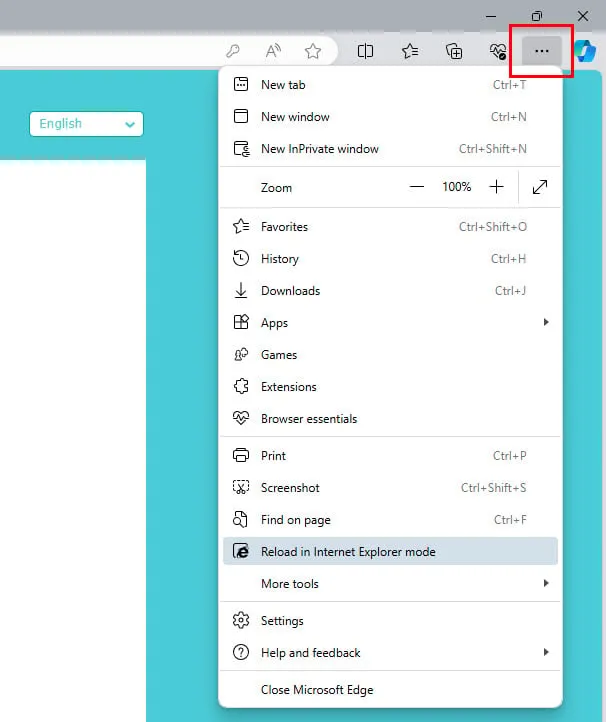
- 左上隅に「互換モード: IE」通知が表示されます。
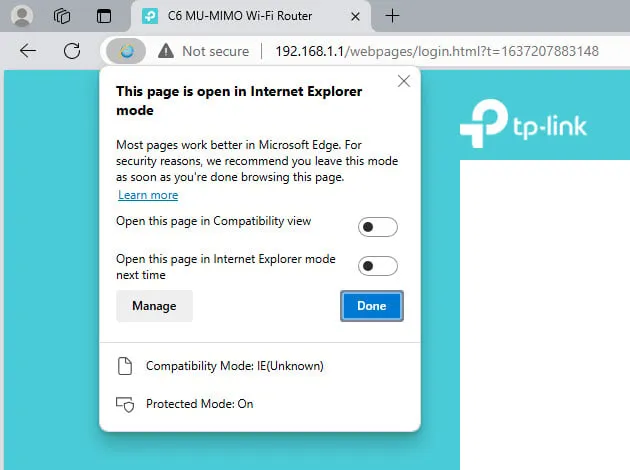
- これで、Edge 経由で IE モードでインターネットを閲覧できるようになります。
オフライン インストーラーから Microsoft Edge をインストールする
場合によっては、Windows 7 上の Edge のオンライン インストーラーが失敗することがあります。これは、Microsoft が 2020 年 1 月 14 日以降 Windows 7 のサポートを停止したためです。ISP と場所によっては、この問題が発生する可能性があります。
このようなボトルネックを回避するには、Edge ビジネス ダウンロードポータルからオフライン ダウンローダーを入手できます。
まとめ
これで、Internet Explorer 11 から Windows 7 64 ビット版の Microsoft Edge にアップグレードする方法がわかりました。ぜひこのブラウザーを試してみて、ご感想をぜひお聞かせください。



コメントを残す